Merhaba
Veeam firmasının hem Vmware hem de Microsoft Hyper-V sanallaştırma platformları için geliştirilmiş olduğu backuplama yazılımının yeni versiyonu ve yeni özelliklerinin bulunduğu Veeam Backup & Replication v9.5 Update 4 kullanıma sunuldu. Aslında 2019 ile birlikte Veeam Backup & Replication v9.5 Update 3’ten sonra Veeam Backup & Replication v10 versiyonun gelmesi hepimiz merakla bekliyorduk ancak Veeam Forum’da yapılan açıklamada 2019 yılı içinde yayınlanacak olan Update serisi ile Veeam Backup & Replication kullanımına yeni özellikle sunulacağı bilgisi verildi.
Daha önceki yazılarımızda Veeam Backup & Replication v9.5 Özellikler ve Yetenekleri, Veeam Backup & Replication v9.5 Kurulumu, Veeam Backup & Replication v9.5 Backup Repository Ekleme, Veeam Backup & Replication 9.0’dan 9.5’a Upgrade, Veeam Backup & Replication v9.5 Üzerinde EMC DD2200 Yapılandırması, Veeam Backup & Replication v9.5 Backup Job Oluşturma, Veeam Backup & Replication 9.5 Update 2 ve Veeam Backup & Replication 9.5 Update 3 yazılarını sizlerle paylaşmıştık.
Bu yazımızda Veeam Backup & Replication v9.0’dan v9.5 Update 4 Upgrade işlemini anlatıyor olacağız.
Veeam Backup & Replication v9.5 Update 4 ile birlikte Microsoft SQL Server 2016 Service Pack 1 Express kurulumu yapmaktadır. Veeam Backup & Replication v9.5 Update 4 kurulumunu yapmadan önce işletim sistemi üzerinde Control Panel => Region bölümünde Administrative sekmesinde bulunan Language for non-Unicode programs bölümünün English ( United States ) olmasına dikkat etmemiz gerekiyor. Eğer bu şekilde bir düzenleme yapmadan kurulum yaparsanız Microsoft SQL Server 2016 Service Pack 1 Express servislerinin çalışmasında sorun yaşabilirsiniz.
Kurulum ve yapılandırmaya geçmeden önce ortamımızla ilgili kısa bir bilgi aktarmak istiyorum.
Birinci sunucumuz Windows Server 2012 R2 Datacenter işletim sistemine sahip W12R2DC isminde ve üzerinde Active Directory Domain Services yapılandırılarak bakicubuk.local isminde bir domain ortamı kurularak ortamımızda Primary Domain Controller olarak görev yapmaktadır.
İkinci sunucumuz Windows Server 2012 R2 Datacenter işletim sistemine sahip W16VEEAM isminde Active Directory Domain ortamına dahil edilmiş durumdadır. Bu sunucumuz üzerinde Veeam Backup & Replication v9.0 kuruludur. Biz bu sucumuz üzerinde Veeam Backup & Replication v9.5 Update 4 kurulumu yapacağız.
Veeam Backup & Replication v9.0 konsolunu Connect diyerek açıyoruz.
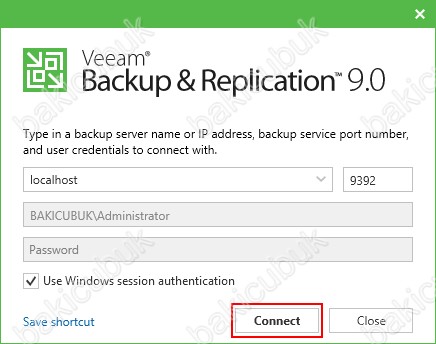
Veeam Backup & Replication v9.0 konsolunda Help menüsü altında bulunan About sekmesinden versiyonu kontrol ediyoruz. Veeam Backup & Replication v9.0 versiyonun 9.0.0.902 olarak görüyoruz.
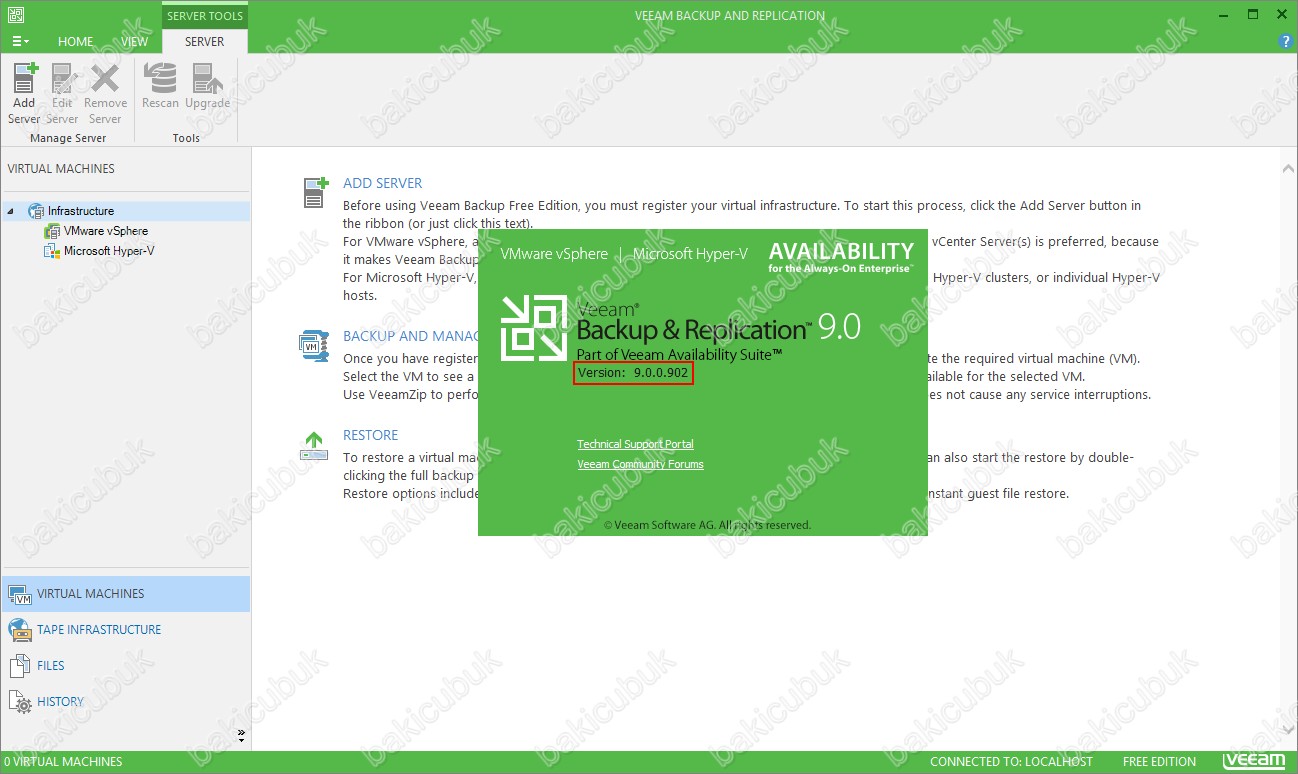
Veeam Backup & Replication v9.0.0.902 sunucumuz üzerinde Veeam Backup & Replication v9.5 Update 4 Upgrade ( Yükselme ) işlemine yapmaya çalıştığımızda Veeam Backup & Replication v9.5 Update 4 Upgrade işlemini yapmadan önce Veeam Backup & Replication v9.0 sunucumuz üzerinde Veeam Backup & Replication 9.0 Update 2 Upgrade işlemini yapmamız gerektiğini görüyoruz.
Veeam Backup & Replication 9.0 Update 2 linki üzerinde Veeam Backup & Replication 9.0 Update 2 indiriyoruz ve Veeam Backup & Replication v9.0.0.902 sunucumuz üzerinde kurulumu sağlıyoruz.
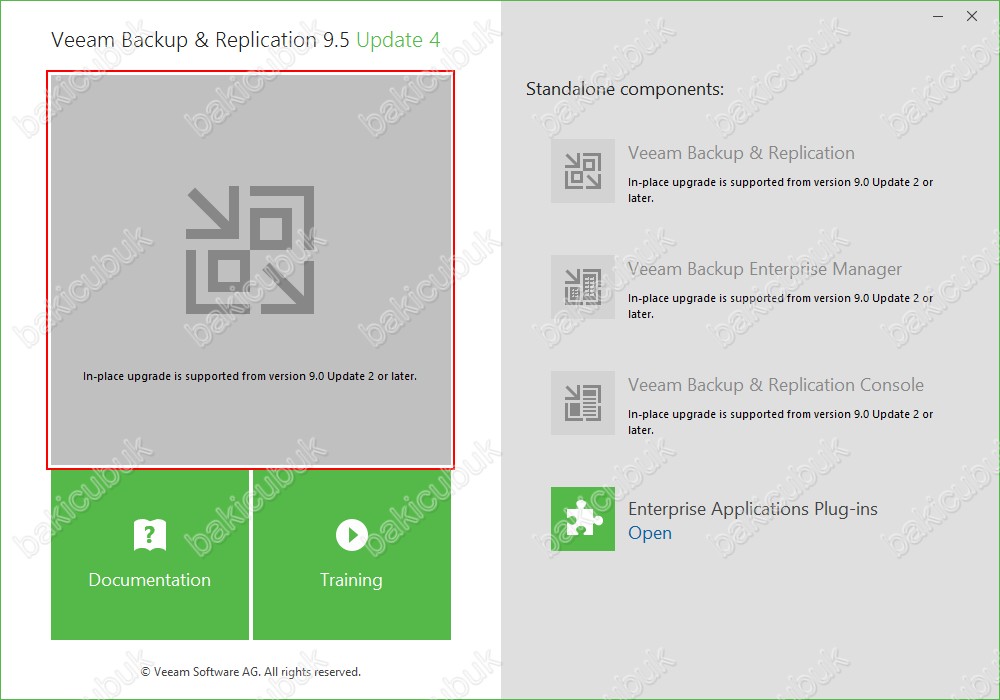
Veeam Backup & Replication v9.0 sunucumuz Update 2 işlemini tamamladıktan sonra Veeam Backup & Replication v9.0 konsolunda Help menüsü altında bulunan About sekmesinden versiyonu kontrol ediyoruz. Veeam Backup & Replication v9.0 versiyonunu 9.0.0.1715 olarak görüyoruz.
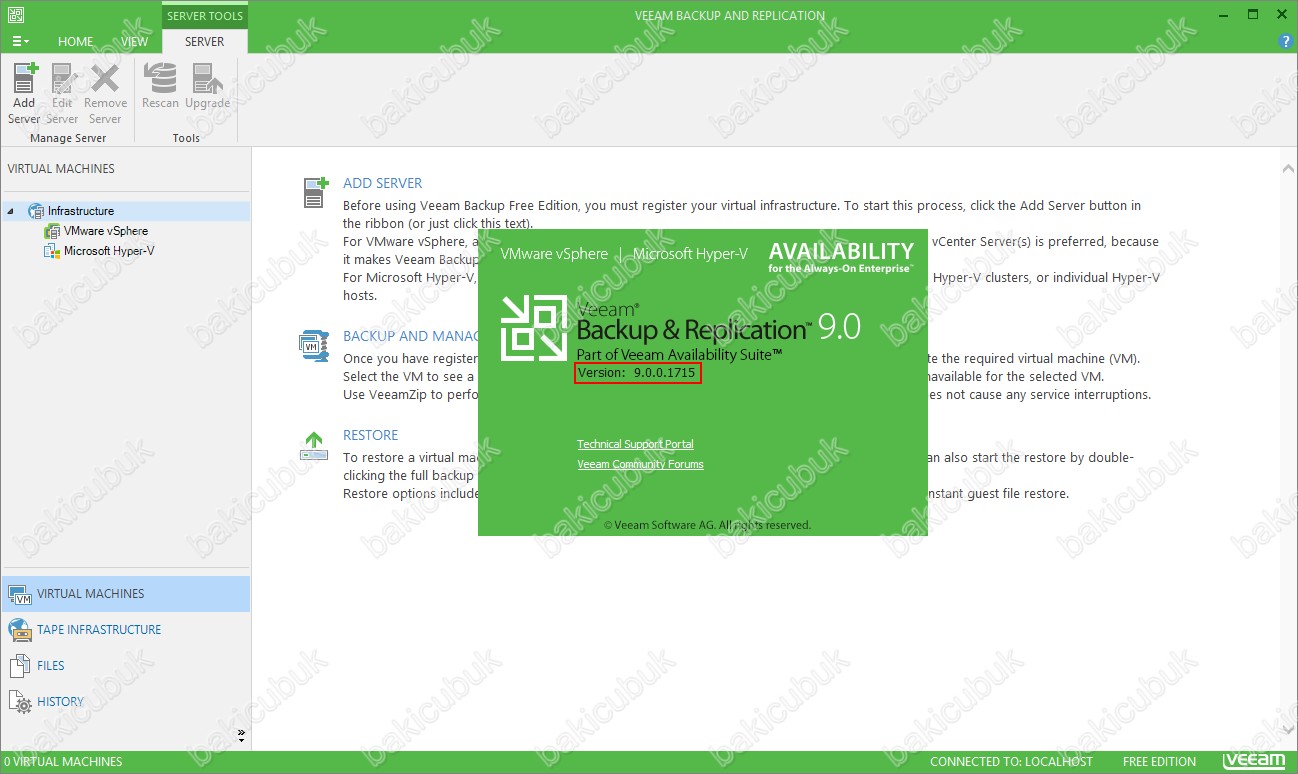
Veeam Backup & Replication v9.0 sunucumuz üzerinde Veeam Backup & Replication v9.5 Update 4 Upgrade ( Yükselme ) işlemine başlayabiliriz.
Veeam Backup & Replication ekranında Veeam Backup & Replication Upgrade işlemi yapacağımız için Upgrade diyoruz.
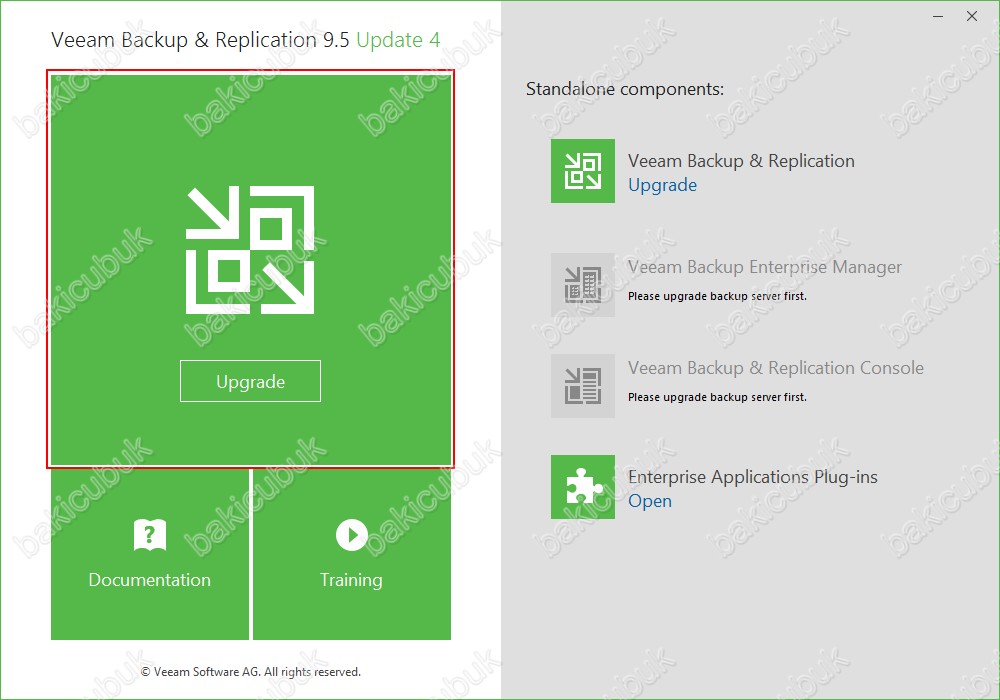
License Agreement ekranında Veeam Backup & Replication v9.5 Update 4 kurulumu için I accept the terms in the license agreement ve I accept the terms in the 3rd party components license agreements diyerek lisans sözleşmesini kabul ediyoruz. Next diyerek devam ediyoruz.
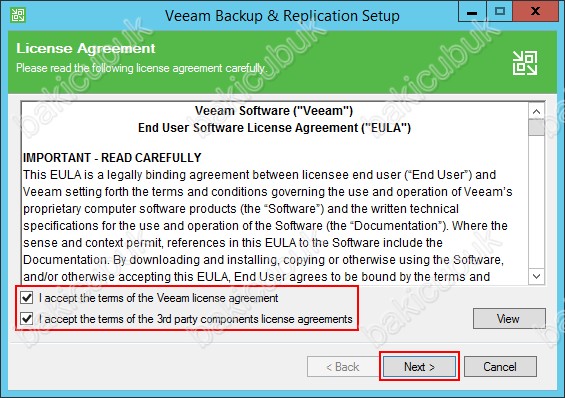
Upgrade ekranında Veeam Catalog, Veeam Backup & Replication Server ve Veeam Backup & Replication Console versiyonlarını Veeam Backup & Replication 9.0.0.902 olarak görüyoruz ve Next diyerek devam ediyoruz.
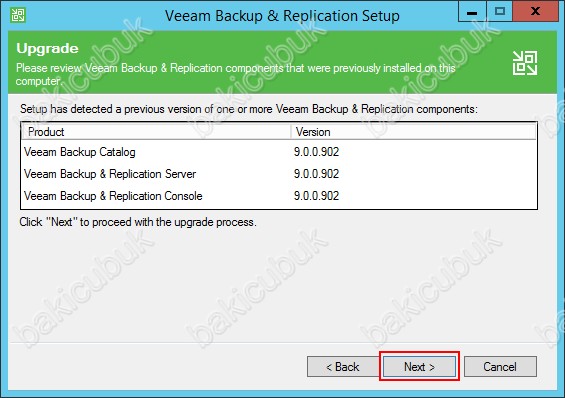
Provide License ekranında Veeam Backup & Replication v9.5 Update 4 için satın almış olduğunuz .lic uzantılı lisans dosyanızı Browse diyerek ekleyebilirsiniz. Dilerseniz Veeam Backup & Replication v9.5 Update 4 kurulumu tamamladıktan sonra Veeam Backup & Replication v9.5 Update 4 konsolu üzerinden lisansınızı ekleyebilirsiniz.
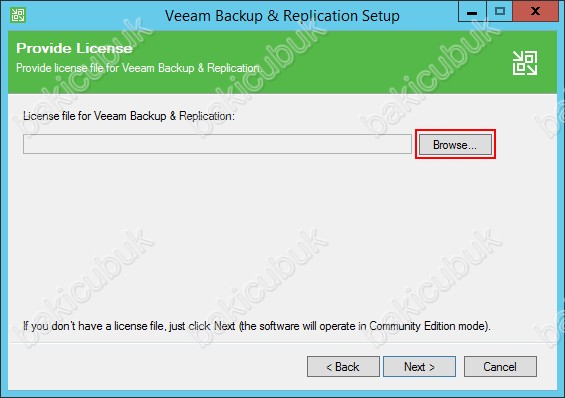
Provide License ekranında lisans ekleme işlemini yapılandırdıktan sonra Next diyerek devam ediyoruz.
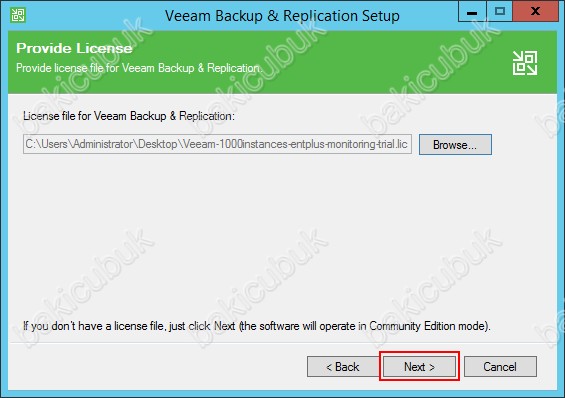
System Configuration Check ekranın da Veeam Backup & Replication v9.5 Update 4 kurulumu için gerekli olan ve işletim sistemi üzerinde kurulu olmayan yazılımları görüyoruz.
- Microsoft System CLR Types for SQL Server 2014 ( Failed )
- Microsoft SQL Server 2014 Management Objects ( Failed )
- Microsoft Report Viewer Redistributable 2015 ( Failed )
- Microsoft PowerShell 2.0 ( Passed )
- Microsoft Universal C Runtime ( Passed )
Microsoft System CLR Types for SQL Server 2014, Microsoft SQL Server 2014 Management Objects ve Microsoft Report Viewer Redistributable 2015 yazılımları işletim sistemimiz üzerinde kurulu olmadığı için Failed olarak görünmektedir. Microsoft PowerShell 2.0 Passed ve Microsoft Universal C Runtime işletim sistemimiz üzerinde kurulu olduğu için Passed olarak görünmektedir. Veeam Backup & Replication v9.5 Update 4 kurulumu gerekli yazılımların işletim sistemimiz üzerinde kurulması için Install diyoruz.
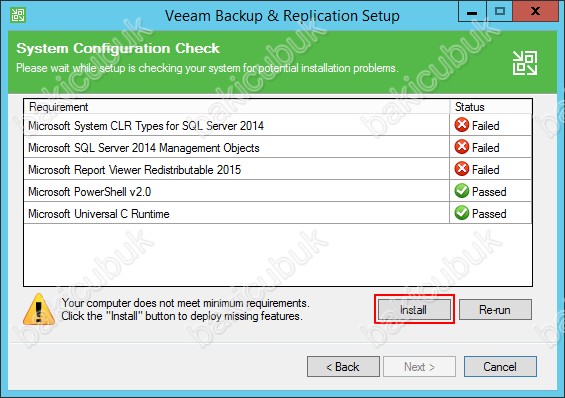
Veeam Backup & Replication v9.5 Update 4 kurulumu için gerekli olan ve işletim sistemi üzerinde kurulu olmayan yazılımların kurulumuna başlanıyor.
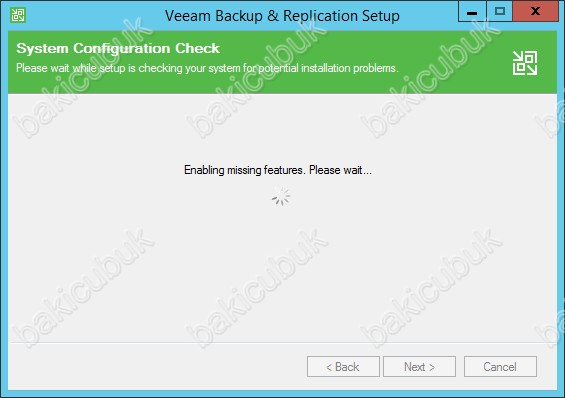
Veeam Backup & Replication v9.5 Update 4 kurulumu için gerekli olan ve işletim sistemi üzerinde kurulu olmayan yazılımların Passed olarak kurulumlarının başarılı bir şekilde tamamlandığını görüyoruz ve Next diyerek devam ediyoruz.
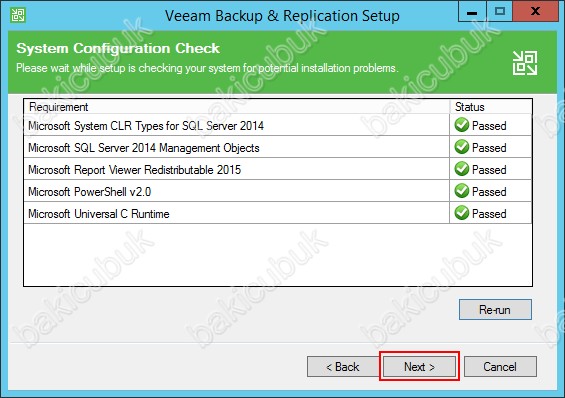
Service Account Credentials ekranın da Veeam Backup & Replication v9.5 Update 4 kurulumu için ortamınızda Active Directory Domain Services yapılandırması ile yapılandırdıysanız Domain Admin yetkisine sahip bir User ( Kullanıcı ) bilgilerini yazabiliriz. Eğer Active Directory Domain Services yapılandırması yoksa LOCAL SYSTEM account seçeneği ile devam edebiliriz. Biz default olarak gelen LOCAL SYSTEM account (recommended) seçeneğinde herhangi bir değişiklik yapmadan Next diyerek devam ediyoruz.
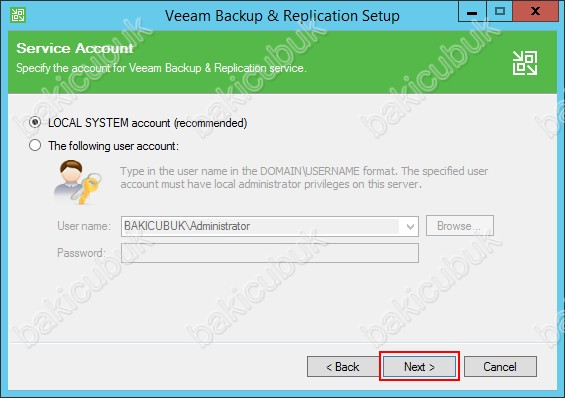
SQL Server Instance ekranın da Veeam Backup & Replication v9.0 Database yapısı olarak Microsoft SQL Server Express yazılımını kullanmaktadır. Veeam Backup & Replication v9.0 Update 2 versiyonuna kadar Microsoft SQL Server 2012 Service Pack 1 Express kullanmaktaydı. Veeam Backup & Replication v9.5 Update 4 ile birlikte Microsoft SQL Server 2016 Service Pack 1 Express kullanacaktır. Aslında burada Microsoft SQL Server 2016 Service Pack 1 Express kurulumunun yapılacağını ve mevcut SQL Server Database Update edileceğini görüyoruz.
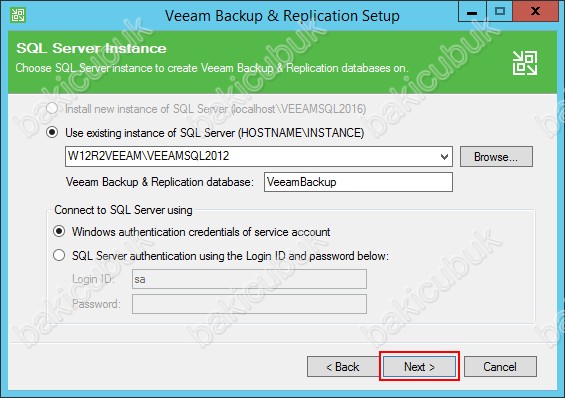
SQL Server Instance ekranın da Veeam Backup & Replication v9.5 Update 4 ile birlikte Microsoft SQL Server 2016 Service Pack 1 Express kurulumunun yapılacağını ve mevcut SQL Server Database Update edileceğini uyarısını alıyoruz. Veeam Backup & Replication v9.5 Update 4 Upgrade ( Yükseltme ) işleminin yapılması için Yes diyerek devam ediyoruz.
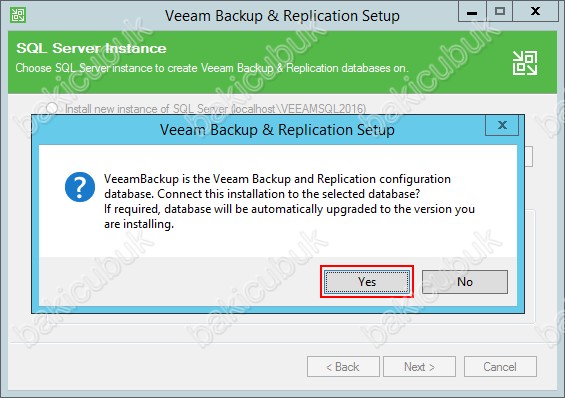
Ready to Install ekranın da Update remote components automatically seçeneğini işaretliyoruz. Update remote components automatically seçeneği ortamdaki sunucularımız üzerinde gerekli Agent güncelleştirmelerinin otomatik olarak yapılmasını sağlamak için seçtiğimiz bir seçenektir.Install diyerek Veeam Backup & Replication v9.5 Update 4 kurulumu başlatıyoruz.
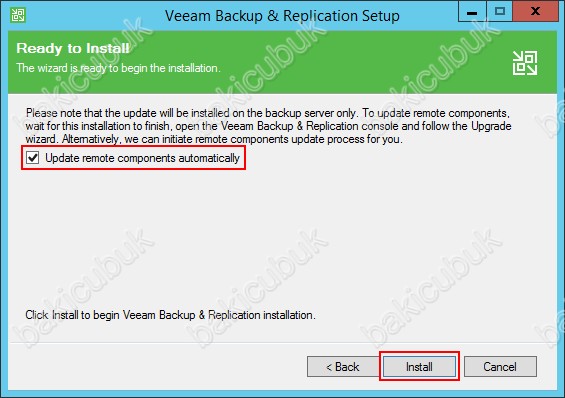
Installing Veeam Backup & Replication… ekranında Veeam Backup & Replication v9.5 Update 4 kurulum işlemi için servislerin Stopping services… olduğunu görüyoruz.
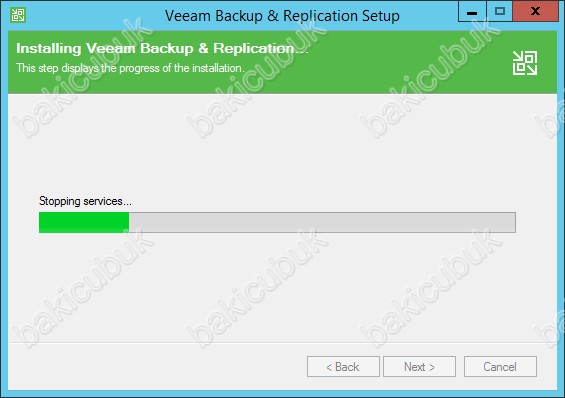
Installing Veeam Backup Catalog kurulumunu yaptığını görmekteyiz.
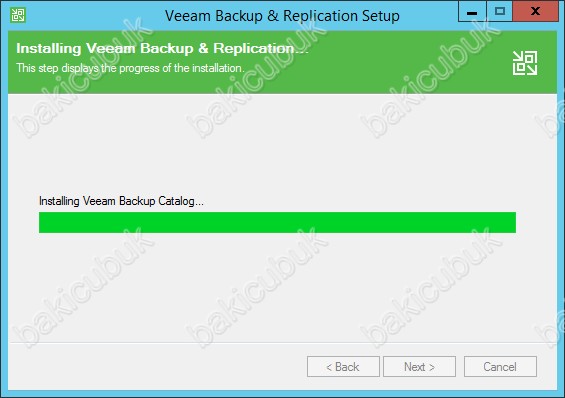
Installing Veeam Backup & Replication Server kurulumunu yaptığını görmekteyiz.
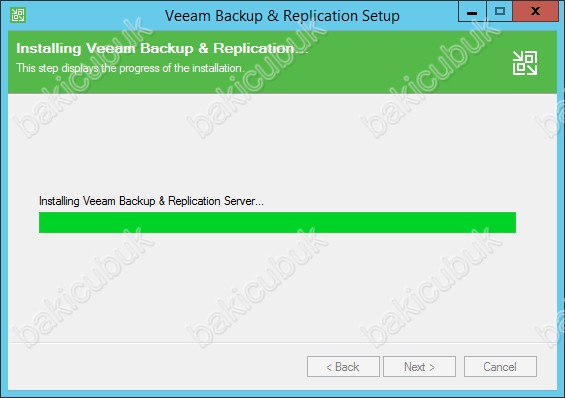
Installing Veeam Backup & Replication Console kurulumunu yaptığını görmekteyiz.
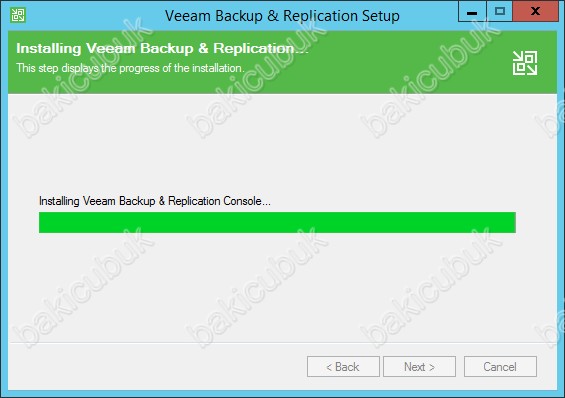
Installing Veeam Exlorer Active Directory, Veeam Explorer for Microsoft Exchange, Veeam Explorer for Microsoft SharePoint, Veeam Explorer for Microsoft SQL Server ve Veeam Explorer for Oracle kurulumlarının yaptığını görmekteyiz.

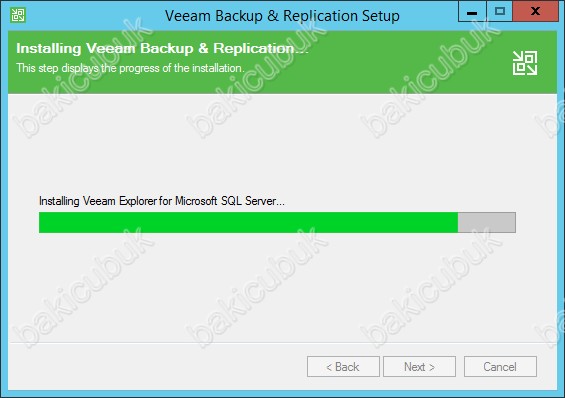

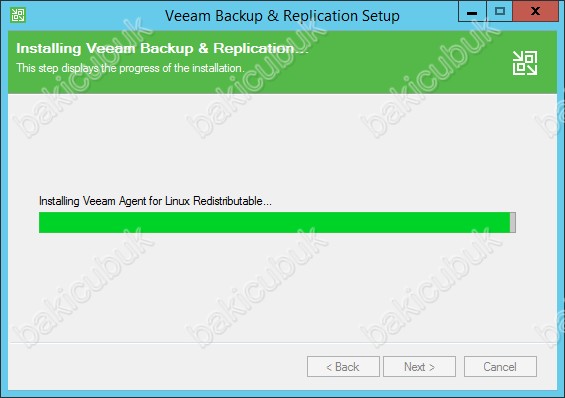
Veeam Backup & Replication v9.5 Update 4 kurulumu tamamlanıyor Veeam Backup & Replication v9.5 Update 4 servislerinin Start services… olduğunu görüyoruz.
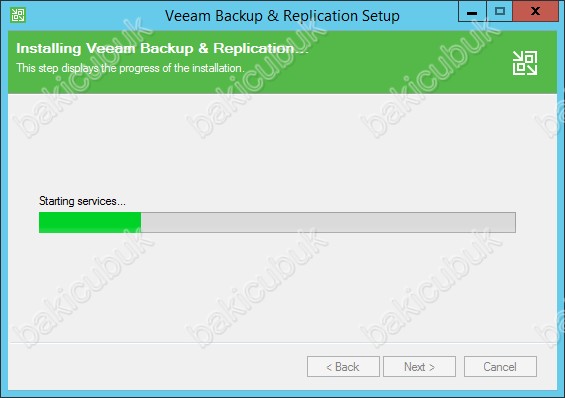
Completing Veeam Backup & Replication Setup Wizard ekranın da Veeam Backup & Replication v9.5 Update 4 kurulumunun başarılı bir şekilde tamamlandığını görüyoruz. Finish diyerek Completing Veeam Backup & Replication Setup Wizard ekranını kapatıyoruz.
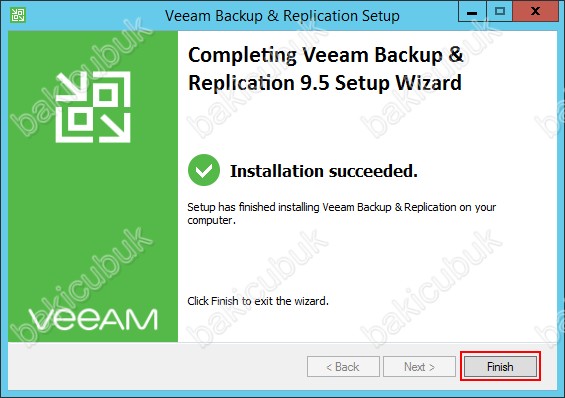
Veeam Backup & Replication v9.5 Update 4 kurulumu tamamlandıktan sonra Desktop ( Masaüstü ) üzerindeki Veeam Backup & Replication v9.5 Update 4 konsoluna tıklayarak Veeam Backup & Replication v9.5 Update 4 çalıştırıyoruz.Veeam Backup & Replication v9 sonrasında gelen bu özellik ile herhangi bir makina üzerine Veeam Backup & Replication Console kurulumunu yaparak yönetebiliyoruz. Connect diyerek Veeam Backup & Replication v9.5 Update 4 çalıştırıyoruz.
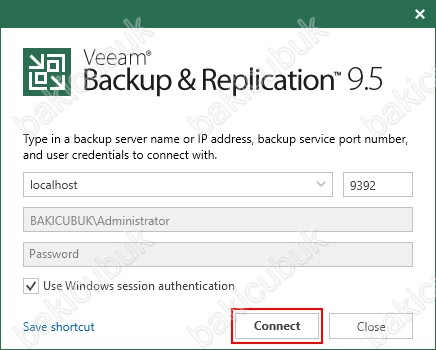
Veeam Backup & Replication v9.5 Update 4 ile birlikte bu ekranın değiştiğini görüyoruz.

Ve yenilenen yüzü ile Veeam Backup & Replication v9.5 Update 4 konsolu karşımıza geliyor.
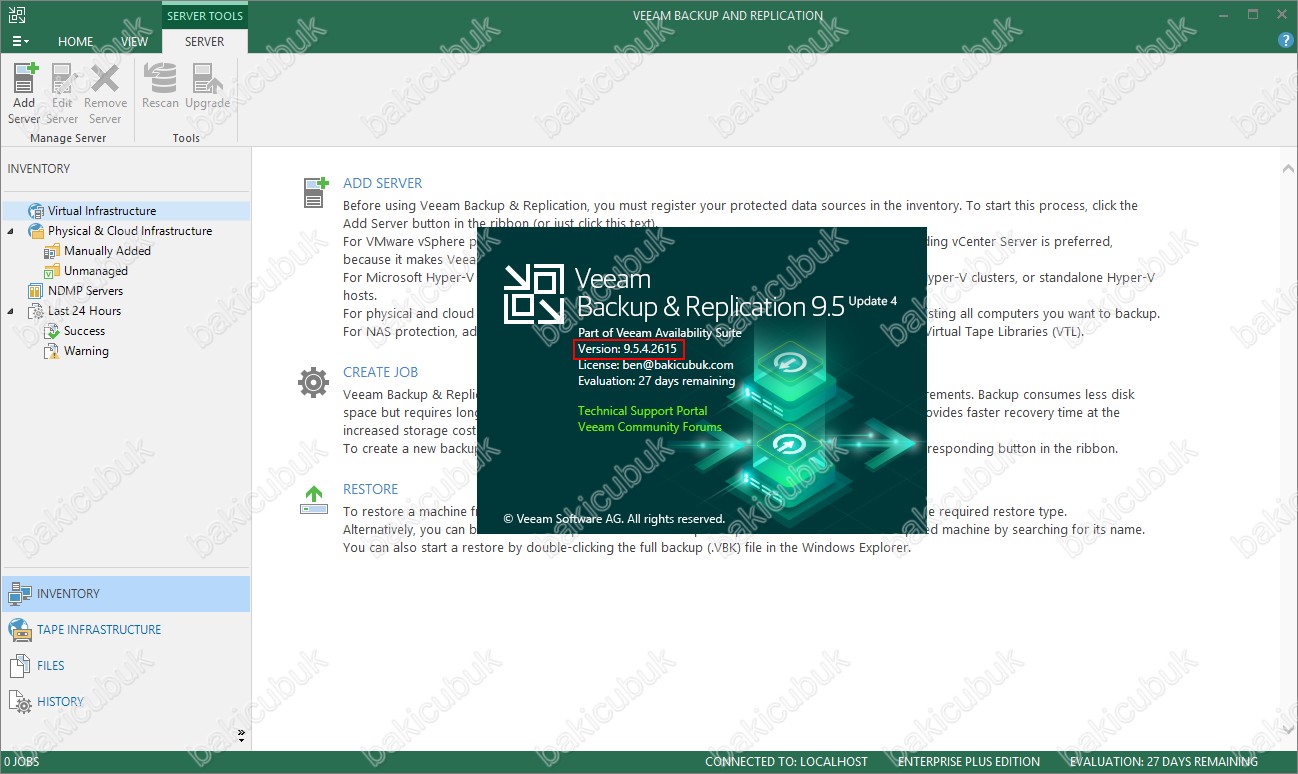
Diğer yazılarımızda Veeam Backup & Replication v9.5 Update 4 yapılandırmasini devam ediyor olacağız.
Başka bir yazımızda görüşmek dileğiyle…



